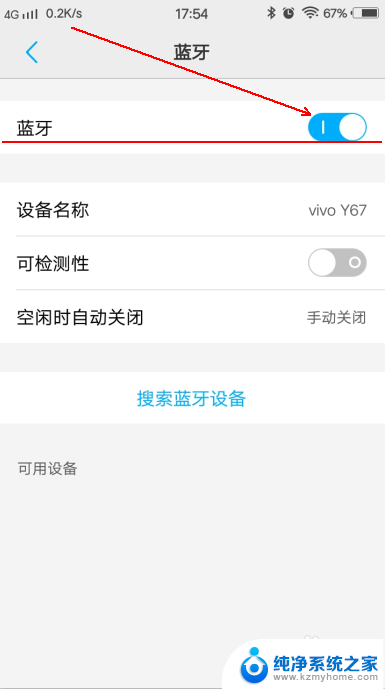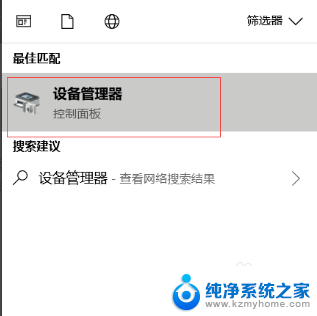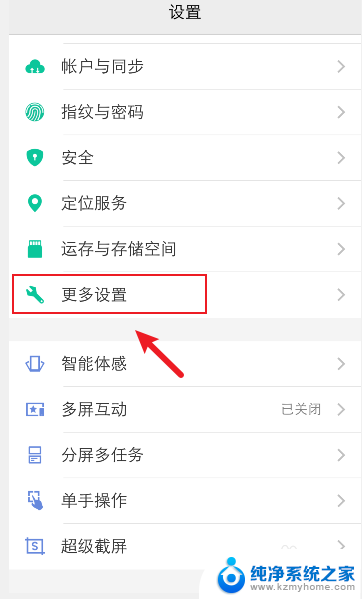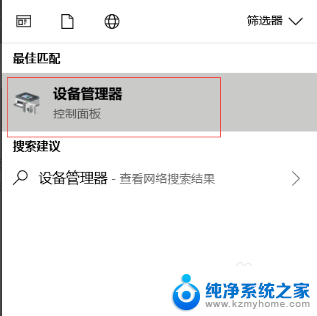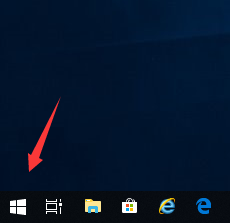电脑添加蓝牙设备搜索不到 电脑蓝牙设备无法被搜索到怎么办
在现代科技发展的浪潮下,蓝牙技术成为我们日常生活中不可或缺的一部分,当我们在使用电脑时,有时会遇到电脑添加蓝牙设备搜索不到或电脑蓝牙设备无法被搜索到的问题。这种情况让我们感到困惑和烦恼,因为我们无法享受到蓝牙技术带来的便利。当我们遇到这种情况时,应该如何解决呢?本文将为您提供一些实用的解决方法。
具体步骤:
1.我们在“这台电脑”上点击鼠标右键,然后选择“属性”。

2.点击左上方的“设备管理器”。找到蓝牙、网络适配器,并点击旁边的小三角形。如果发现这些选项的前面有黄色感叹号,可以点击右键进行升级。
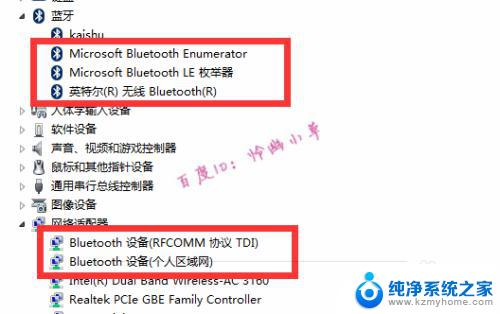
3.还可以在右下角任务栏中的蓝牙图标上点击鼠标右键,然后选择“打开设置”。
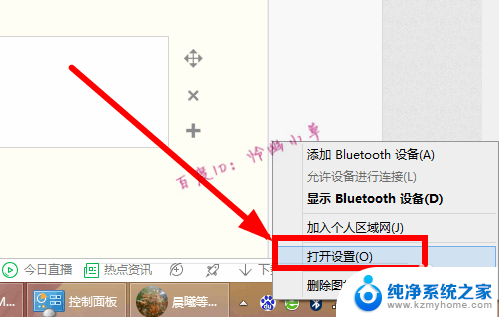
4.勾选允许蓝牙设备查找这台电脑,然后点击“确定”。
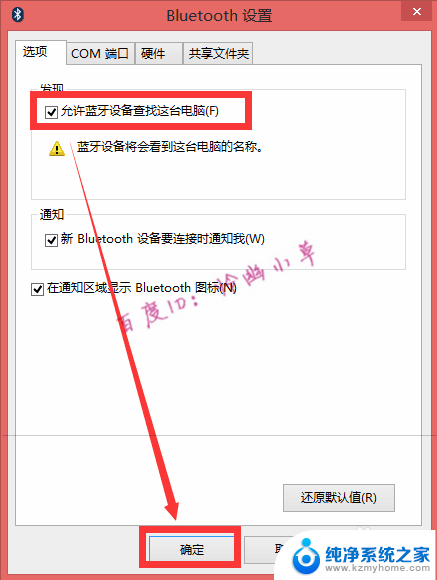
5.我们还可以按键盘上的windows+R键,然后输入services.msc运行。
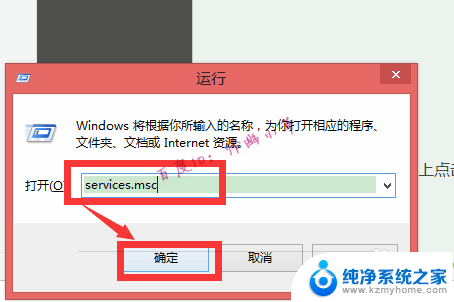
6.找到“Bluetooth Support Service”,右击后选择“属性”。
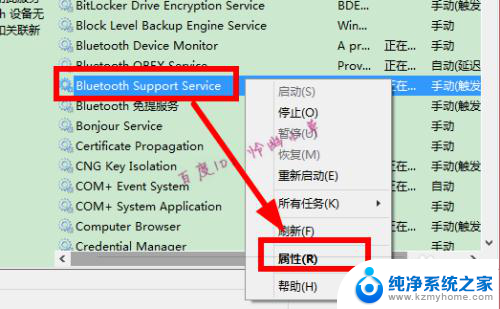
7. 看这里是不是手动、启动,如果不是,改一下就可以了。
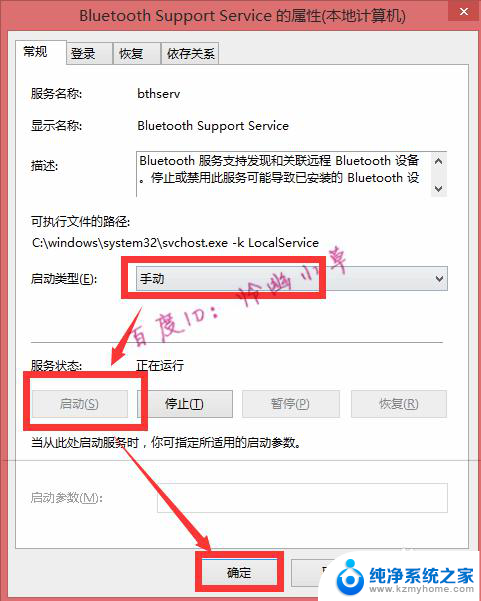
以上就是电脑添加蓝牙设备搜索不到的全部内容,如果遇到这种情况,你可以根据以上操作来解决,非常简单快速,一步到位。